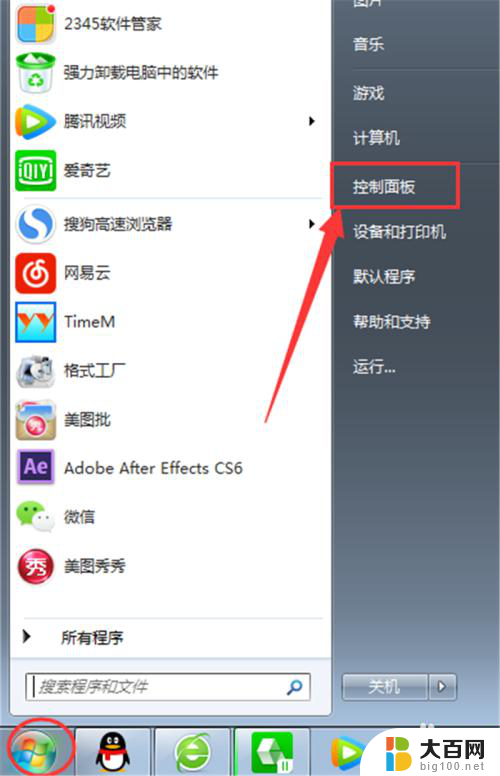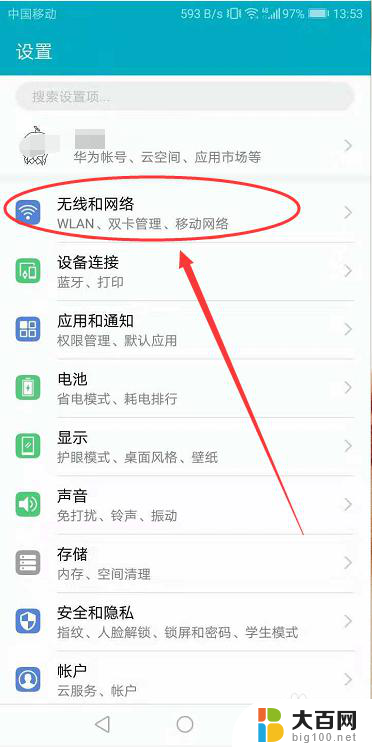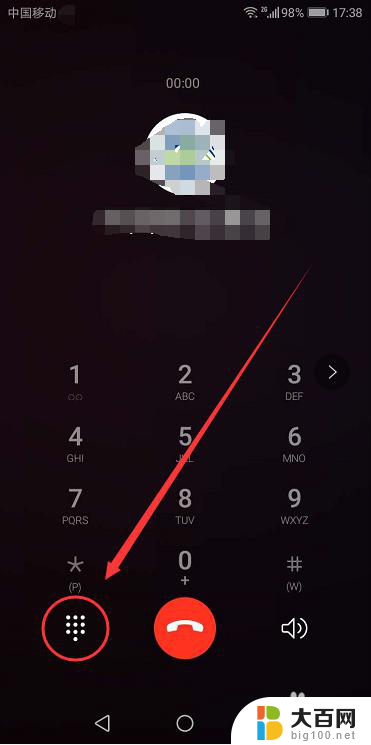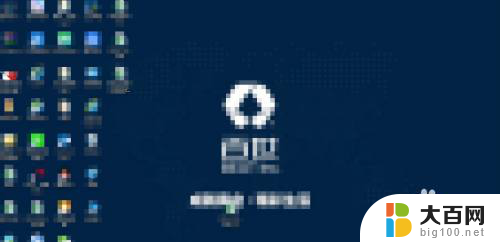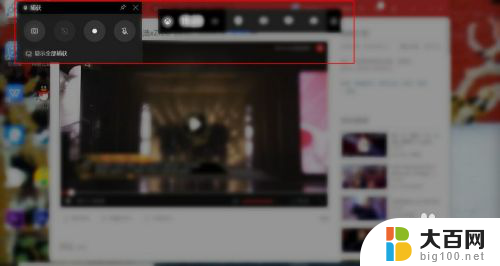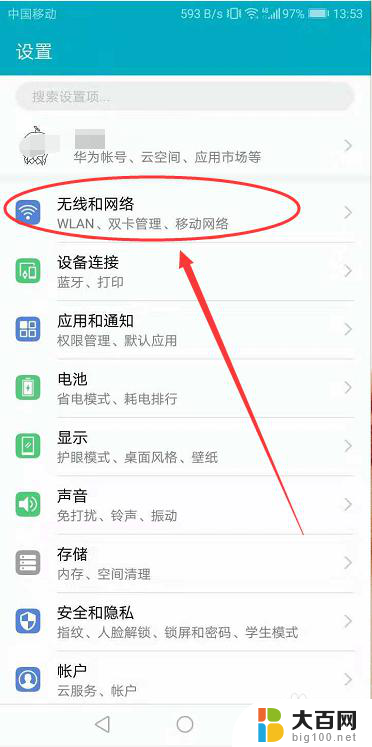电脑开启录音机 电脑如何录音教程
随着科技的不断进步,电脑已经成为我们生活中不可或缺的一部分,除了能够处理各种任务和娱乐活动外,电脑还可以帮助我们记录声音和音频。无论是录制自己的歌曲、制作语音笔记,还是进行语音聊天,电脑录音机都能派上用场。对于一些电脑新手来说,可能不太清楚如何开启电脑的录音机,更不用说进行具体的录音操作了。在本教程中,我们将详细介绍如何在电脑上开启录音机,并给出一些录音技巧和建议,帮助您轻松掌握电脑录音的技巧。无论您是音乐爱好者还是需要录制重要会议的商务人士,本教程都能为您提供有用的信息和指导。让我们一起来探索电脑录音的奇妙世界吧!
步骤如下:
1.我们先点击电脑左下角的“开始”按钮选项,或者按键盘左下方的win键。打开开始菜单。

2.打开后,我们点击如图的搜索框,在这里我们可以搜索应用程序、文档等内容。
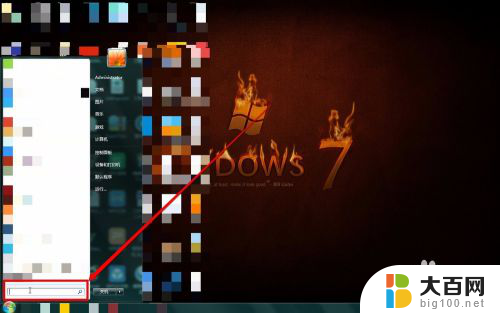
3.在搜索框内输入“录音机”,查找windows系统中的录音机程序。并点击搜索结果,打开录音机。

4.一个小巧的录音机就展现在我们的眼前,我们可以看到上面有一个“开始录制”的按钮。准备好后就可以开始录制录音设备捕捉到的音频了。
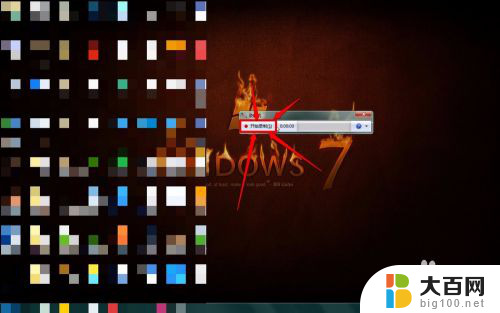
5.如果我们录制好了,便可以点击上面的停止录制按钮,停止录制。
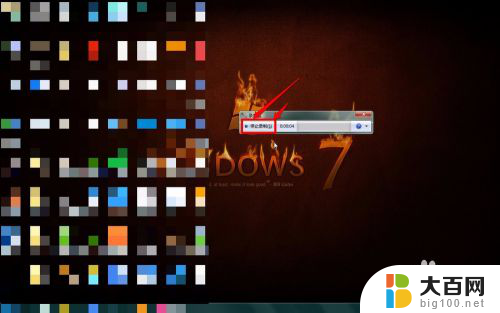
6.然后会弹出来保存的窗口,选择要保存的位置。根据需要更改文件名,然后便可以点击“保存”来进行储存了。
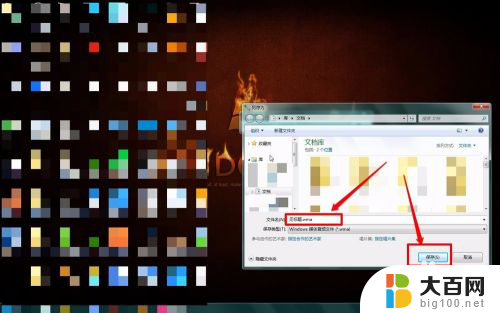
以上就是电脑开启录音机的全部内容,碰到同样情况的朋友们请参照小编的方法来处理,希望能够对大家有所帮助。